Sur Google Chrome, il existe une flopée de raccourcis clavier insoupçonnés. Ces derniers vous permettront de gagner un temps précieux pendant votre navigation.
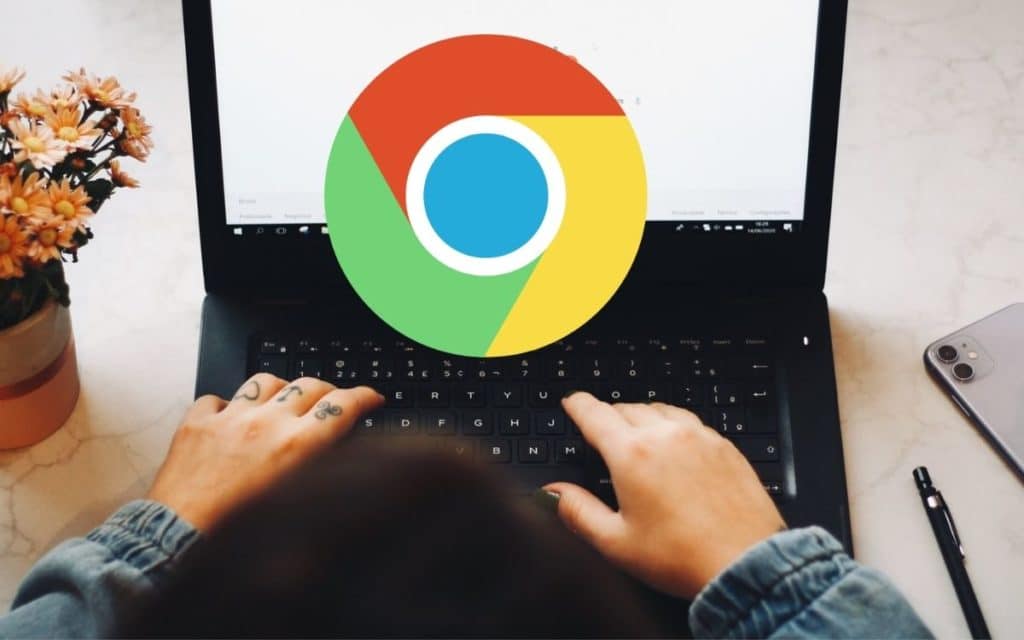
Vous utilisez Google Chrome comme la majorité écrasante des internautes ? Sachez qu’il existe plusieurs raccourcis diablement pratiques qui vous permettront de chapeauter vos onglets plus rapidement. Et pour cause, il est plus rapide de garder vos doigts sur le clavier plutôt que de les déporter sur la souris. Comme vous êtes nombreux à ouvrir une farandole d’onglets, savoir les organiser et naviguer dessus avec fluidité vous permettra de gagner beaucoup de temps.
À lire > Quels sont les meilleurs navigateurs Internet en 2022 ?
Google Chrome : les raccourcis sur Windows, Chromebook et Linux
Ces raccourcis fonctionnent aussi bien sur Windows 10 et 11 que sur ChromeOS et Linux. Ils existent depuis belle lurette mais sont loin d’être connus par tous les utilisateurs.
- Ouvrir un nouvel onglet : Ctrl+T
- Passer à l’onglet suivant : Ctrl+Tab
- Passer à l’onglet précédent : Ctrl+Maj+Tab
- Fermer l’onglet actuel : Ctrl+W
- Aller à un onglet spécifique : Ctrl+1-8 (les onglets sont numérotés de gauche à droite.)
- Accéder à l’onglet le plus à droite : Ctrl+9
- Ouvrir le dernier onglet fermé : Ctrl+Maj+T
- Ouvrir une fenêtre de navigation privée : Ctrl + Maj + N
- Ouvrir une nouvelle fenêtre : Ctrl+N
- Ouvrir le lien dans un nouvel onglet : Ctrl+clic sur le lien
- Lancer une recherche sur la page : Ctrl+F
- Zommer : Ctrl et +
- Dézoomer : Ctrl et –
- Actualiser : F5 ou Ctrl+R
- Enregistrer la page dans les favoris : Ctrl+D
Google Chrome : les raccourcis sur macOS
Sur Mac, certains utilisateurs optent pour Chrome qui est d’ailleurs plus rapide que Safari d’après Google. Voici les raccourcis phares :
- Ouvrir un nouvel onglet : Commande + T
- Passer à l’onglet suivant : Ctrl+Tab
- Passer à l’onglet précédent : Ctrl+Maj+Tab
- Fermer l’onglet actuel : Commande + W
- Accéder à un onglet spécifique : Commande + 1-8
- Accéder à l’onglet le plus à droite : Commande +9
- Ouvrir le dernier onglet fermé : Ctrl+Maj+T
- Ouvrir une fenêtre de navigation privée : Commande + Maj + N
- Ouvrir une nouvelle fenêtre : Commande + N
- Ouvrir le lien dans un nouvel onglet : Commande + clic sur le lien
- Lancer une recherche sur la page : Commande + F
- Zommer : Commande et +
- Dézoomer : Commande et –
- Enregistrer la page dans les favoris : Commande + D














